php小编新一为您介绍书旗小说如何关闭消息推送和设置广告屏蔽的教程。书旗小说是一款受欢迎的阅读应用,但有时候过多的消息推送和广告会影响用户体验。为了解决这个问题,书旗小说提供了关闭消息推送和设置广告屏蔽的功能。在本文中,我们将详细介绍如何打开书旗小说的设置界面,并通过简单的步骤来关闭消息推送和设置广告屏蔽,以便您能够享受更纯粹的阅读体验。
一、首先打开软件,点击左上角【书架】
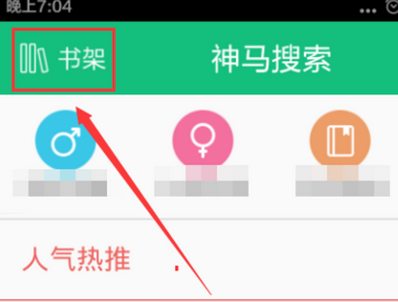
二、进入【我的书架】界面,点击左上角三条杠图标【更多】
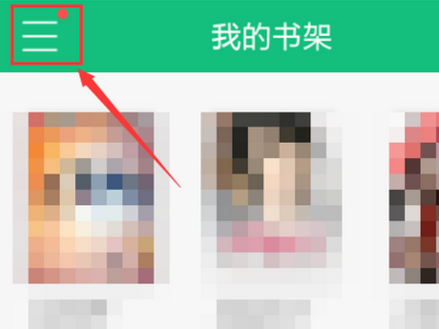
三、在侧窗口左下方,点击齿轮图标【设置】
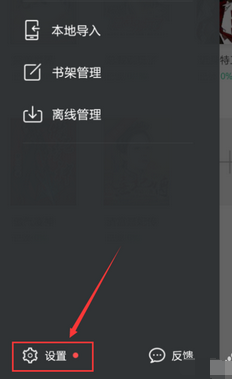
四、进入【设置】界面后,在【基础设置】下,降【书籍更新通知】、【优惠信息通知】全部关闭
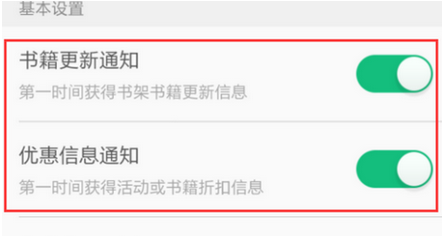
在设置完成后,就不会再有消息和广告弹出了。过量的推送只会激起反效果,如果你也对这些消息感到厌烦,就按照上面的方法来做吧。以上就是我给大家带来的书旗小说相关设置,希望能帮到大家。
以上是书旗小说怎么关闭消息推送 广告屏蔽设置教程的详细内容。更多信息请关注PHP中文网其他相关文章!




